小白装机助理安装好后如何使用,电脑维修
导读:电脑维修[标建设网站签:摘要]

我们不少朋友在使用电脑的过程中遇到系统卡顿的问题,所以就想通过小白装机助理来重装系统,但是下载好装机助理之后,接下来怎么操作,那么装机助理怎么使用呢?小白装机助理使用方法难吗?这就成了很多朋友的问题,所以针对小白装机助理的使用方法,本期做一期讲解。
装机助理怎么使用?具体方如何seo优化推广网站法如下:
1、下载并打开小白三步装机版软件,默认会推荐我们安装 Windows 10,点击立即重装。提醒,重装建议退出安全软件。

2、接下来软件直接就下载系统,下载完成后会自动帮助我们部署当前下载的系统。
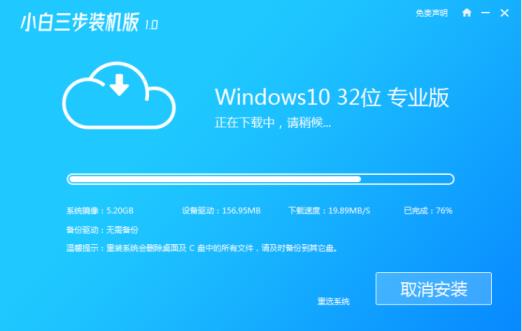
3、部署完成后会提示我们重启电脑,选择立即重启。
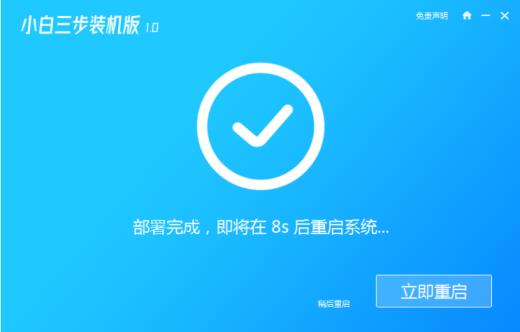
4、重启后选择 XiaoBai PE-MSDN Online Install Mode,然后按回车进入 Windows PE 系统。

5、在 PE 系统中,软件会自动帮助我们重装,重装完后直接重启电脑。
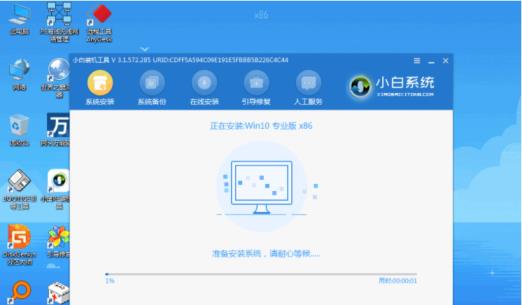
6、选择 Windows 10 系统进入,进入系统之后重装系统就完成了。
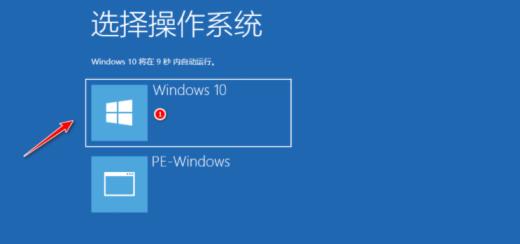

以上就是小编带来小白装机助理安装好后怎么网站建设教程使用的全部内容,该法还可以安装win7、winxp系统。
相关宏基电脑技术热线24小时电脑维修上门服务。声明: 本文由我的SEOUC技术文章主页发布于:2023-06-24 ,文章小白装机助理安装好后如何使用,电脑维修主要讲述装机,如何使用,电脑维修网站建设源码以及服务器配置搭建相关技术文章。转载请保留链接: https://www.seouc.com/article/it_18149.html
















